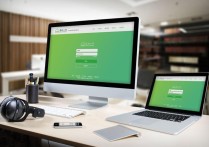五大顶级PDF编辑器评测:功能对比与实用案例解析
PDF编辑器是用于修改、编辑和增强PDF文档的软件工具。以下是五个流行的PDF编辑器,我将分别详细说明它们的特点、使用案例以及各自的优势。
- Adobe Acrobat Pro DC
特点: Adobe Acrobat Pro DC 是市场上最知名的PDF编辑器之一,它提供了广泛的编辑功能,包括文本编辑、图像编辑、页面管理、注释和签名等。
使用案例:
- 用户可以对PDF文档中的文本进行修改,包括更改字体、大小和颜色。
- 在编辑模式下,用户可以重新排列页面,插入或删除页面。
- 用户还可以添加注释、高亮文本、划线、添加便签等。
- 企业用户可以利用Acrobat Pro DC进行文档审查,收集反馈,并整合所有修改。
案例: 假设一个法律团队需要修改一份合同,他们可以使用Acrobat Pro DC更改合同中的条款,添加注释,然后发送给其他团队成员进行审查。
- Foxit PhantomPDF
特点: Foxit PhantomPDF 是一款功能强大的PDF编辑器,它提供了与Adobe Acrobat Pro DC相似的功能,但价格更为亲民。
使用案例:
- 用户可以编辑PDF文档中的文本和图像。
- 支持页面管理,包括合并、分割、旋转和裁剪页面。
- 提供多种注释工具,包括高亮、划线、下划线等。
- 支持数字签名和加密。
案例: 一个市场研究人员需要编辑一份调查报告的PDF版本,以便添加新的图表和数据分析。他们可以使用Foxit PhantomPDF进行编辑,然后导出新的PDF文件。
- Nitro Pro
特点: Nitro Pro 是一款易于使用的PDF编辑器,它提供了丰富的编辑功能,同时界面友好。
使用案例:
- 用户可以编辑文本和图像,调整布局和格式。
- 支持将PDF文件转换为其他格式,如Word、Excel和PowerPoint。
- 提供注释工具,包括注释、高亮、划线等。
- 支持OCR(光学字符识别)功能,可以将扫描的文档转换为可编辑的PDF。
案例: 一个学生需要将一份PDF格式的论文转换为Word文档以便于编辑。他们可以使用Nitro Pro将PDF转换为Word格式,然后进行修改。
- Wondershare PDFelement
特点: Wondershare PDFelement 是一款性价比高的PDF编辑器,它提供了全面的编辑功能,包括文本编辑、图像编辑、页面管理、注释和转换等。
使用案例:
- 用户可以编辑PDF文档中的文本,包括更改字体、大小和样式。
- 支持图像编辑,包括裁剪、旋转和插入图像。
- 提供多种注释工具,包括注释、高亮、划线等。
- 支持将PDF转换为多种格式,如Word、Excel、PowerPoint等。
案例: 一家公司的HR部门需要编辑员工的合同文件,以便更新条款和条件。他们可以使用PDFelement对合同进行编辑,然后发送给员工进行签名。
- Soda PDF
特点: Soda PDF 是一款用户友好的PDF编辑器,它提供了基本的编辑功能,同时也支持一些高级功能,如OCR和PDF转换。
使用案例:
- 用户可以编辑PDF文档中的文本和图像。
- 支持页面管理,包括插入、删除和旋转页面。
- 提供注释工具,包括注释、高亮、划线等。
- 支持将PDF转换为Word、Excel、PowerPoint等格式。
案例: 一位教师需要编辑学生的作业PDF文档,以便添加批注和反馈。他们可以使用Soda PDF进行编辑,然后发送给学生。
总结来说,这些PDF编辑器各有特点,用户可以根据自己的需求选择最合适的工具。无论是个人用户还是企业用户,这些编辑器都能提供强大的功能来满足他们的编辑需求。